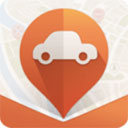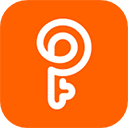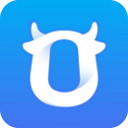- 软件介绍
- 下载地址
立创eda电脑版是一款强大的电子设计自动化工具,主打中小原理图、电路图绘制,为仿真、PCB设计提供了便利,并且完全由国人独立开发,拥有自己独立的自主知识产权。软件内置了写作版、攻城离线版、和完全离线版三种运行版本,可根据用户的需求在任意地点,任意时间,任意设备上工作。不仅如此,软件还提供了PCB设计的电路设计功能,即使是多层板,数千焊盘的原理图依然能快速运行,布线流畅自如,并且集成了大量仿真模型,都是根据企业实际高仿的,能极大节约你的时间与研发经费。
立创eda最为强大的地方在于提供了协同开发功能,无论何时何地,还是Windows、Linux、MAC、平板电脑,打开浏览器登录专属账号,用户即可以和小伙伴一起加入协同开发,把你的设计分享给小伙伴,让讨论电路也变得如此简单。值得一提的是,软件采用的是全私密通道传输,以确保数据万无一失。小编这带来的是立创eda中文版,在下文有详细的软件安装和使用教程,送给喜欢的小伙伴免费下载体验。


2、在这里选择好你要运行的软件版本,点击应用;

3、这里是你存放文件的目录,可以手动设置,设置好了点击确定;

4、以上就是立创eda电脑版安装全部教程。
从 6.4.0 开始,已经支持多窗口联动,可以很方便地跨窗口交叉选中,相互定位,布局传递等。
使用方法:
1、在同一个浏览器或者客户端,打开两个编辑器窗口
2、一个窗口打开原理图,一个窗口打开PCB。也可以在文档顶部标签页 - 右键 - 在新窗口打开。
3、此时,当点击一个窗口的器件,导线时,另外一个窗口的相同器件和网络也将同时高亮

批量清除
1、顶部菜单 - 编辑 - 清空画布,或者 CTRL + A 全选后,按 Delete 键删除。
2、删除文件并创建一个新的。
3、使用 顶部菜单 - 编辑 - 全局删除 功能。

对齐与分布
提供大量的对齐工具,先选择元素后可以很方便的对齐原理图符号以及PCB封装:

移到顶层或低层
该功能可以很方便将你想要的物件移动在最前面或者后面,以避免物件被最前面的遮挡。如图的长方形和椭圆形均已经填充有颜色,分别是椭圆移到顶层和底层时的不同区别。

文档恢复
1、没有什么数据是绝对安全,但是尽最大努力保障你的数据安全。
2、为你已经打开的文件进行本地自动保存和创建备份,当你误删文件或需要之前的版本时,你可以使用恢复数据备份进行数据恢复。
3、点击 顶部菜单 - 高级 - 文档备份 打开:
4、选择你想要的文件版本后,点击“恢复”按钮即可在新标签打开,然后进行编辑保存即可。

注意:
保存这些备份文件在你的本地电脑,而不是服务器,当你更换电脑后将无法使用自动备份的数据。
自动备份是以浏览器缓存的方式进行保存,如果你清除了网站的缓存,那么这些备份数据也会被清除。
若你已经清除了浏览器缓存,你还可以使用前面所说的“历史记录”功能找回想要的记录。已删除的文件及工程可以在个人中心文件回收站找回。
如果你在断网情况下进行了绘图和保存,它将保存在这个浏览器缓存中,等待下次联网后,你仍需再次保存到服务器,否则你直接打开服务器的文件将会是旧的数据。
2、可在任意地点,任意时间,任意设备上工作
3、实时团队协作
4、团队管理与工程管理
5、团队成员权限管理
6、工程权限管理
7、工程版本在线共享
8、文档恢复与历史记录
9、大量的开源项目
文档恢复
一、原理图绘制
基于LTSpice的仿真功能
仿真模型和子电路的创建
波形图的查看和导出(CSV)
网表导出(Spice, Protel/Altium Designer, Pads, FreePCB)
多文件格式导出(PDF, PNG, SVG)
文件导出(json)
Altium Designer格式导出
BOM导出
多页原理图
原理图模块
主题设置
二、PCB设计
设计规则检查
多层设计
多文件格式导出(PDF, PNG, SVG)
文件导出(json)
Altium Designer格式导出
BOM导出
DXF导出
照片预览
Gerber文件导出
SMT坐标文件导出
自动布线
PCB模块
三、文件导入
Altium/ProtelDXP ASCII 原理图/PCB
Eagle 原理图/PCB/库文件
DXF文件
四、库文档
超过100万库文档(符号库和封装库)
库文档管理
符号/子库的创建与编辑
仿真符号的创建与编辑
封装库的创建与编辑

1、原理图绘制
方便快速的绘制原理图,轻松分享你的作品
2、PCB设计
多层板,数千焊盘,依然能快速运行,布线流畅自如
3、电路仿真
集成了大量的仿真模型,现场调试前的仿真能节约你的时间与研发经费
4、PCB导入文件
可以导入Eagle, Altium Designer, Kicad, LTspice设计文件和库文件
二、硬件设计从未如此简单
1、协同开发
邀请伙伴协作工程设计
2、电路开源
集万名电子工程师智慧共同开发的常用电路开源模块,模块复用
3、共建封装库
已创建30多万种实时更新的元件,你也可以导入自己常用封装库
4、分享电路
把你的设计分享给小伙伴,在论坛中讨论电路也就变得简单
三、极致云端开发
无论何时何地,无论是Windows、Linux、MAC、平板电脑,打开浏览器,登录你的专属账号,既可进入工作模式,在项目里画出你的创新灵感。
EasyEDA采用多重措施,保障项目文件安全,遍布全球服务器确保多重备份,确保万无一失。保存至云服务的项目,经过复杂算法加密,私密文件只有你才能打开。如果还不放心,可以把文件保存至本地电脑。
四、辅助功能
1、支持32个内层
2、支持设置层透明度
3、支持内层自定义名字
4、支持显示焊盘的阻焊助焊

(1)、如果你的原理图放了一个P1,P1有两个引脚,当它连接导线后可能会产生网络名为P1_1和P1_2;
(2)、此时你若在其他没有连接P1导线放了一个网络标签名称为P1_1,那么这个原理图转成PCB后,其网络飞线是根据网络名称产生,因为网络名都是P1_1,
所以它们会连接在一起。
(3)、故在原理图设计阶段请不要放置这类网络标签,避免出现这个情况。
编辑器暂未找到很好的方法解决这个问题。
2、怎么找回被误删的文件?
方法一:通过上面所说的“文档恢复”功能找回。
方法二:在“个人中心 - 回收站”找回。
3、属性面板网格和栅格有什么区别?
栅格是指移动的步进距离,网格是显示的格线大小。
4、可以不联网/离线使用吗?
(1)、目前编辑器需要联网的操作有:元件库搜索、文档打开/保存、云端自动布线、仿真、3D预览、原理图转PCB、第三方EDA文件导入。其他的操作均是属于离线操作。
(2)、如果你暂时断网了,你也可以继续在编辑器继续编辑。编辑完成后导出文件为json(EasyEDA文件源码),下次联网再打开json保存在服务器即可。
修复PCB导入更新连续两次后批量删除新增的问题
导入3D库增加文件类型识别和提示
当保存库文件提示参数错误时增加错误提示
v6.4.25.0版本
改善
1、修复PCB导入更新连续两次后批量删除新增的问题
2、导入3D库增加文件类型识别和提示
3、当保存库文件提示参数错误时增加错误提示
收起介绍
展开介绍
立创eda最为强大的地方在于提供了协同开发功能,无论何时何地,还是Windows、Linux、MAC、平板电脑,打开浏览器登录专属账号,用户即可以和小伙伴一起加入协同开发,把你的设计分享给小伙伴,让讨论电路也变得如此简单。值得一提的是,软件采用的是全私密通道传输,以确保数据万无一失。小编这带来的是立创eda中文版,在下文有详细的软件安装和使用教程,送给喜欢的小伙伴免费下载体验。

立创eda电脑版安装教程:
1、在本站下载好资源后解压,得到软件安装包,双击打开,在这里选择一个软件的安装目录;
2、在这里选择好你要运行的软件版本,点击应用;

3、这里是你存放文件的目录,可以手动设置,设置好了点击确定;

4、以上就是立创eda电脑版安装全部教程。
使用教程
多窗口联动从 6.4.0 开始,已经支持多窗口联动,可以很方便地跨窗口交叉选中,相互定位,布局传递等。
使用方法:
1、在同一个浏览器或者客户端,打开两个编辑器窗口
2、一个窗口打开原理图,一个窗口打开PCB。也可以在文档顶部标签页 - 右键 - 在新窗口打开。
3、此时,当点击一个窗口的器件,导线时,另外一个窗口的相同器件和网络也将同时高亮

批量清除
1、顶部菜单 - 编辑 - 清空画布,或者 CTRL + A 全选后,按 Delete 键删除。
2、删除文件并创建一个新的。
3、使用 顶部菜单 - 编辑 - 全局删除 功能。

对齐与分布
提供大量的对齐工具,先选择元素后可以很方便的对齐原理图符号以及PCB封装:

移到顶层或低层
该功能可以很方便将你想要的物件移动在最前面或者后面,以避免物件被最前面的遮挡。如图的长方形和椭圆形均已经填充有颜色,分别是椭圆移到顶层和底层时的不同区别。

文档恢复
1、没有什么数据是绝对安全,但是尽最大努力保障你的数据安全。
2、为你已经打开的文件进行本地自动保存和创建备份,当你误删文件或需要之前的版本时,你可以使用恢复数据备份进行数据恢复。
3、点击 顶部菜单 - 高级 - 文档备份 打开:
4、选择你想要的文件版本后,点击“恢复”按钮即可在新标签打开,然后进行编辑保存即可。

注意:
保存这些备份文件在你的本地电脑,而不是服务器,当你更换电脑后将无法使用自动备份的数据。
自动备份是以浏览器缓存的方式进行保存,如果你清除了网站的缓存,那么这些备份数据也会被清除。
若你已经清除了浏览器缓存,你还可以使用前面所说的“历史记录”功能找回想要的记录。已删除的文件及工程可以在个人中心文件回收站找回。
如果你在断网情况下进行了绘图和保存,它将保存在这个浏览器缓存中,等待下次联网后,你仍需再次保存到服务器,否则你直接打开服务器的文件将会是旧的数据。
软件功能
1、简单,易用,友好,强大的绘图体验与能力2、可在任意地点,任意时间,任意设备上工作
3、实时团队协作
4、团队管理与工程管理
5、团队成员权限管理
6、工程权限管理
7、工程版本在线共享
8、文档恢复与历史记录
9、大量的开源项目
文档恢复
一、原理图绘制
基于LTSpice的仿真功能
仿真模型和子电路的创建
波形图的查看和导出(CSV)
网表导出(Spice, Protel/Altium Designer, Pads, FreePCB)
多文件格式导出(PDF, PNG, SVG)
文件导出(json)
Altium Designer格式导出
BOM导出
多页原理图
原理图模块
主题设置
二、PCB设计
设计规则检查
多层设计
多文件格式导出(PDF, PNG, SVG)
文件导出(json)
Altium Designer格式导出
BOM导出
DXF导出
照片预览
Gerber文件导出
SMT坐标文件导出
自动布线
PCB模块
三、文件导入
Altium/ProtelDXP ASCII 原理图/PCB
Eagle 原理图/PCB/库文件
DXF文件
四、库文档
超过100万库文档(符号库和封装库)
库文档管理
符号/子库的创建与编辑
仿真符号的创建与编辑
封装库的创建与编辑

软件亮点
一、强大的电路设计功能1、原理图绘制
方便快速的绘制原理图,轻松分享你的作品
2、PCB设计
多层板,数千焊盘,依然能快速运行,布线流畅自如
3、电路仿真
集成了大量的仿真模型,现场调试前的仿真能节约你的时间与研发经费
4、PCB导入文件
可以导入Eagle, Altium Designer, Kicad, LTspice设计文件和库文件
二、硬件设计从未如此简单
1、协同开发
邀请伙伴协作工程设计
2、电路开源
集万名电子工程师智慧共同开发的常用电路开源模块,模块复用
3、共建封装库
已创建30多万种实时更新的元件,你也可以导入自己常用封装库
4、分享电路
把你的设计分享给小伙伴,在论坛中讨论电路也就变得简单
三、极致云端开发
无论何时何地,无论是Windows、Linux、MAC、平板电脑,打开浏览器,登录你的专属账号,既可进入工作模式,在项目里画出你的创新灵感。
EasyEDA采用多重措施,保障项目文件安全,遍布全球服务器确保多重备份,确保万无一失。保存至云服务的项目,经过复杂算法加密,私密文件只有你才能打开。如果还不放心,可以把文件保存至本地电脑。
四、辅助功能
1、支持32个内层
2、支持设置层透明度
3、支持内层自定义名字
4、支持显示焊盘的阻焊助焊

常见问题
1、为什么原理图的网络和PCB的网络会有混在一起的情况?(1)、如果你的原理图放了一个P1,P1有两个引脚,当它连接导线后可能会产生网络名为P1_1和P1_2;
(2)、此时你若在其他没有连接P1导线放了一个网络标签名称为P1_1,那么这个原理图转成PCB后,其网络飞线是根据网络名称产生,因为网络名都是P1_1,
所以它们会连接在一起。
(3)、故在原理图设计阶段请不要放置这类网络标签,避免出现这个情况。
编辑器暂未找到很好的方法解决这个问题。
2、怎么找回被误删的文件?
方法一:通过上面所说的“文档恢复”功能找回。
方法二:在“个人中心 - 回收站”找回。
3、属性面板网格和栅格有什么区别?
栅格是指移动的步进距离,网格是显示的格线大小。
4、可以不联网/离线使用吗?
(1)、目前编辑器需要联网的操作有:元件库搜索、文档打开/保存、云端自动布线、仿真、3D预览、原理图转PCB、第三方EDA文件导入。其他的操作均是属于离线操作。
(2)、如果你暂时断网了,你也可以继续在编辑器继续编辑。编辑完成后导出文件为json(EasyEDA文件源码),下次联网再打开json保存在服务器即可。
更新日志
v6.4.31.0版本修复PCB导入更新连续两次后批量删除新增的问题
导入3D库增加文件类型识别和提示
当保存库文件提示参数错误时增加错误提示
v6.4.25.0版本
改善
1、修复PCB导入更新连续两次后批量删除新增的问题
2、导入3D库增加文件类型识别和提示
3、当保存库文件提示参数错误时增加错误提示
- 下载地址